
Zadnje ažurirano dana
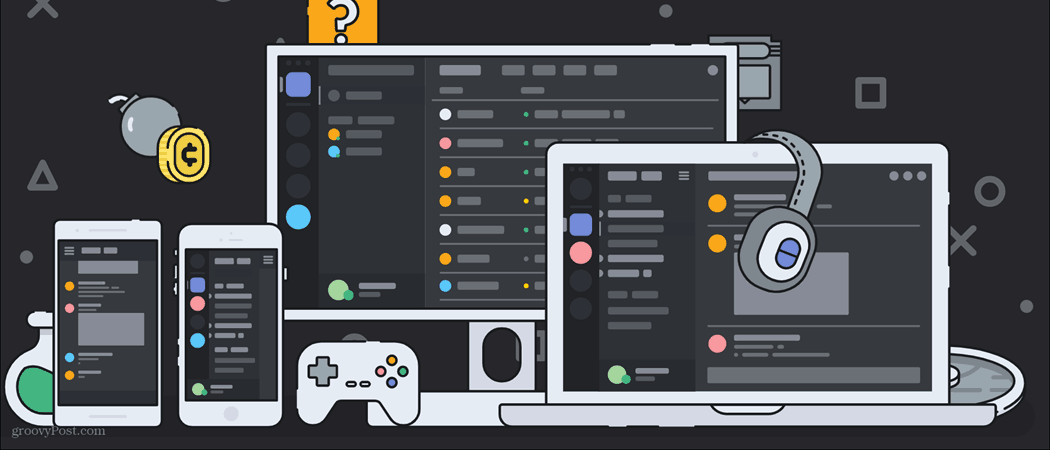
Kao vlasnik Discorda, trebali biste znati za postove koji krše vaša pravila, čak i ako su izbrisani. Ovdje saznajte kako vidjeti izbrisane poruke na Discordu.
Ako pokrećete Discord poslužitelj, možda ćete imati problema s članovima vašeg poslužitelja koji se ne pridržavaju pravila. Međutim, može biti teško dokazati bilo kakvu krivnju ako korisnik izbriše svoje poruke prije nego što ih vi možete vidjeti. Bez dokaza može biti teško opravdati zabranu ili time out.
Međutim, ne mora biti tako. Iako to tehnički nije unutar pravila Discorda, postoje načini da možete vidjeti poruke na svom poslužitelju čak i nakon što su uklonjene.
Evo kako vidjeti izbrisane poruke na Discordu.
Mogu li izvorno vidjeti izbrisane poruke u Discordu?
Ne postoji način da vidite izbrisane poruke izvorno u Discordu. To je zato što se sadržaj briše s Discordovih poslužitelja kada se poruka izbriše (prema samoj tvrtki). Izbrisane poruke ne mogu se vratiti u Discord jer više ne postoje.
Međutim, moguće je voditi zapisnik svih Discord poruka (izbrisanih ili na neki drugi način) pomoću jedne od dolje navedenih metoda.
Međutim, trebali biste biti svjesni da to može biti protivno uvjetima pružanja usluge Discord, pa biste trebali koristiti ove metode prema vlastitom nahođenju.
Kako vidjeti izbrisane poruke na Discordu koristeći Better Discord
Bolji Discord je aplikacija namijenjena poboljšanju funkcionalnosti Disc.u kombinaciji s dodatkom MessageLoggerV2, možete zabilježiti sve poruke na svom poslužitelju i lako vidjeti sve izbrisane poruke u svojim zapisima.
Međutim, nećete moći vidjeti izbrisane poruke koje su uklonjene prije ovog postavljanja.
Da biste vidjeli izbrisane Discord poruke koristeći Better Discord:
- Preuzmite Bolja aplikacija Discord i pokrenite instalacijski program.
- Prihvatite Licencni ugovor.
- Odaberi Instalirajte Better Discord i kliknite Sljedeći.
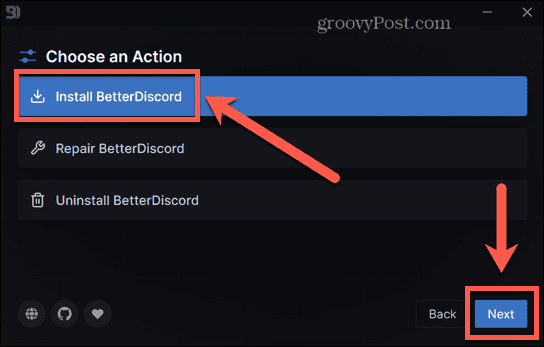
- Odaberite lokaciju svoje aplikacije Discord i kliknite Instalirati.
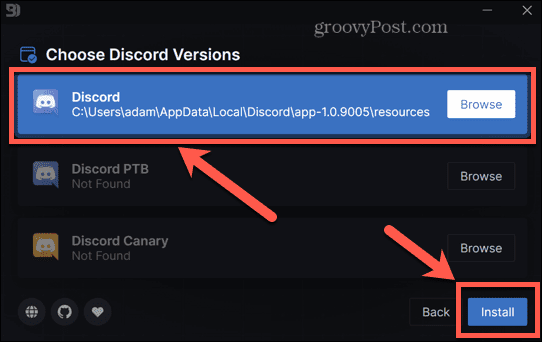
- Nakon završetka instalacije, Discord bi se trebao pokrenuti.
- preuzimanje datoteka MessageLoggerV2 i provjerite znate li gdje je spremljeno.
- Pokrenite Discord.
- Kliknite na postavke ikona.
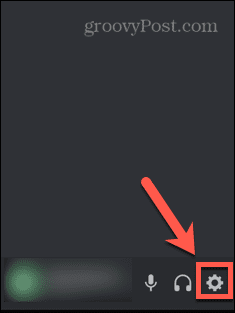
- Pomaknite se prema dolje do Bolji Discord odjeljak i kliknite Dodaci.
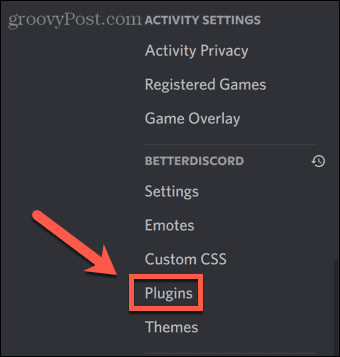
- Klik Otvorite mapu dodataka.
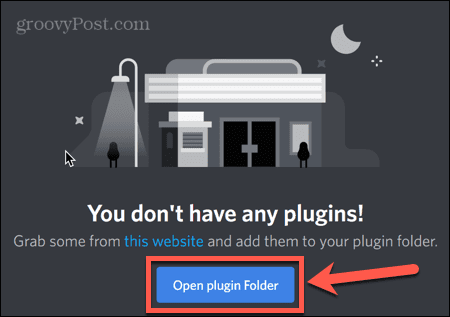
- Kada se otvori mapa dodataka, dođite do preuzimanja MessageLoggerV2 i povucite ga u mapu dodataka.
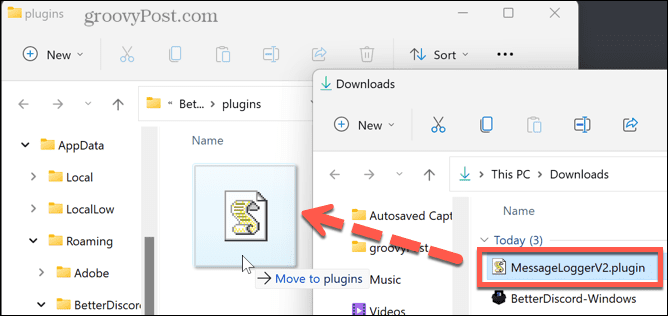
- Vratite se na Discord i kliknite na prekidač za uključivanje dodatka.
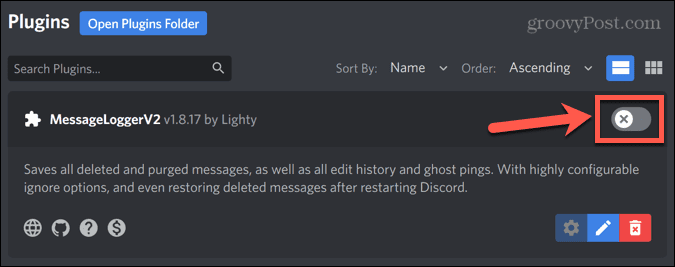
- Ako primite poruku o nedostajućim bibliotekama, kliknite Preuzeti sada da ih instalirate.
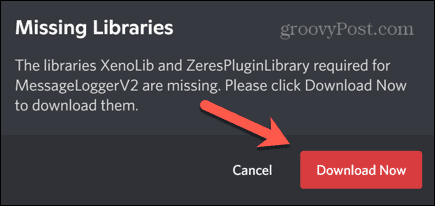
- Pritisnite prekidač za svaku biblioteku da biste ih omogućili.
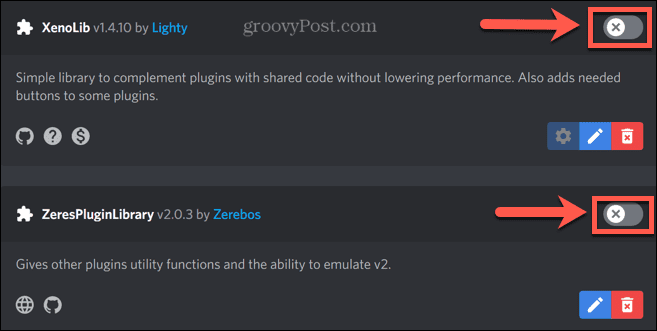
- Vratite se na početni zaslon i desnom tipkom miša kliknite poslužitelj koji želite nadzirati.
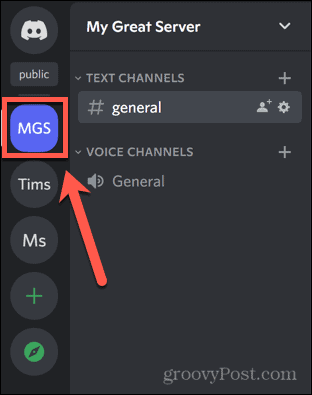
- Odaberi Zapisnik poruka > Dodaj na popis dopuštenih.
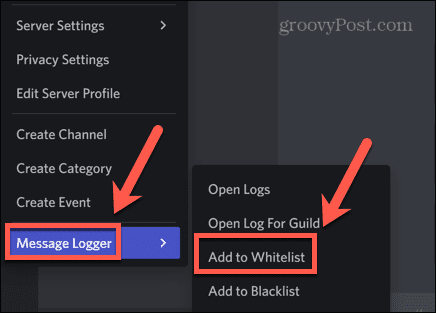
- Better Discord će sada početi bilježiti poruke na ovom poslužitelju.
- Kada se poruka izbriše, izbrisana poruka će vam i dalje biti vidljiva u chat kanalu u crvenom tekstu. Neće biti vidljiv drugim korisnicima.
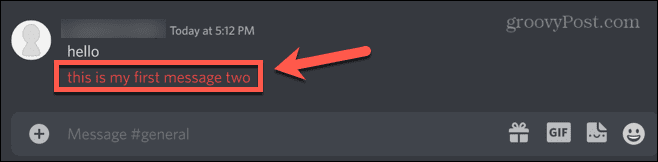
- Da biste vidjeli sve izbrisane poruke, desnom tipkom miša kliknite ikonu poslužitelja.
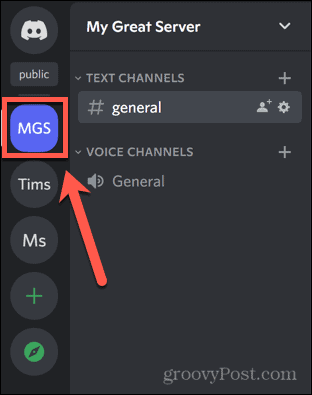
- Odaberi Zapisnik poruka > Otvori zapisnike.
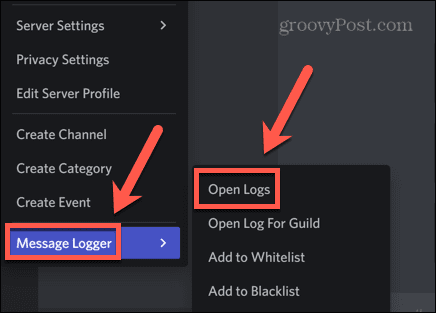
- Ispod Izbrisano kartici vidjet ćete sve izbrisane poruke.
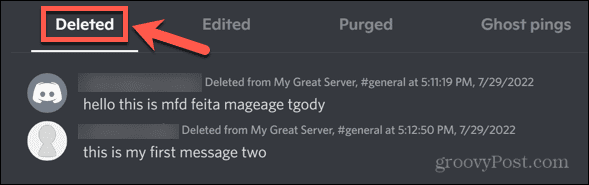
Kako vidjeti izbrisane poruke na Discordu koristeći Dyno Bot
Dyno bot je prilagodljivi bot za moderiranje poslužitelja Discord koji nudi snažne značajke moderiranja kao što su automatska moderacija, vremenski ograničena isključenja i zabrane te postavke protiv neželjene pošte.
Također možete koristiti Dyno Bot da vas odmah obavijesti kada se poruka izbriše na vašem poslužitelju.
Da biste vidjeli izbrisane Discord poruke koristeći Dyno Bot:
- U pregledniku idite na dyno.gg/bot.
- Pomaknite se prema dolje i kliknite Prijavite se s Discordom.
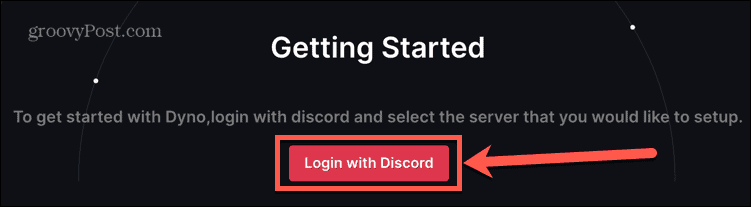
- Prijavite se koristeći svoje vjerodajnice za Discord.
- Odaberite poslužitelj na kojem želite koristiti Dyno Bot.
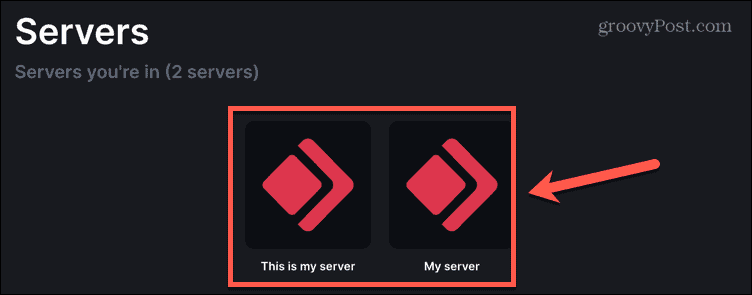
- Klik Nastaviti kako biste Dynu omogućili pristup vašem Discord računu.

- Nakon što dodijelite sva relevantna dopuštenja, odaberite postavke za svog bota i kliknite Sljedeći.
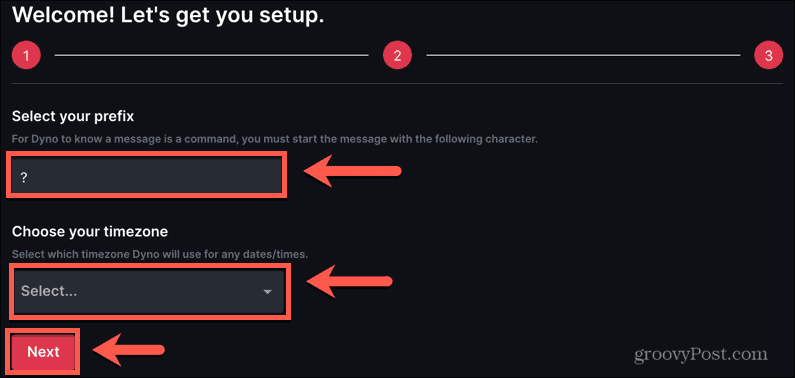
- Ponovite postupak za sljedeća dva zaslona—Dyno Bot će biti dodan na vaš poslužitelj.
- U Discordu, da biste postavili namjenski kanal za svoje zapise brisanja, kliknite malu strijela pored Tekstualni kanali.
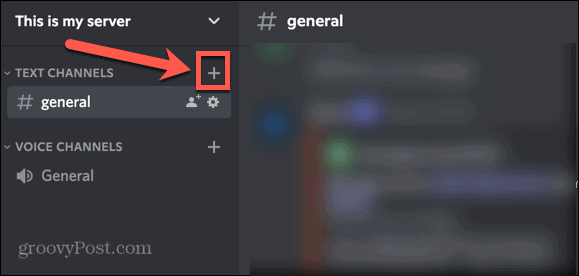
- Dajte kanalu naziv, prebacite Privatni kanal do Na, i kliknite Sljedeći.
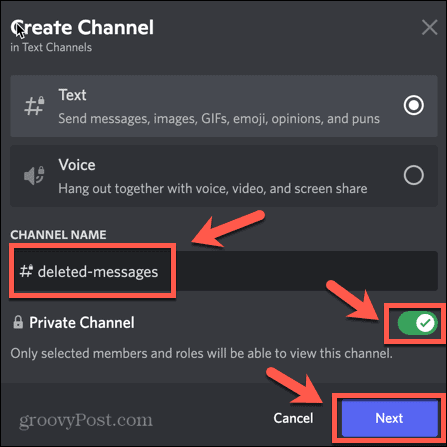
- Uključite Dyno kao člana, ali nemojte dodavati nikoga osim ako ne želite da i oni mogu vidjeti izbrisane poruke.
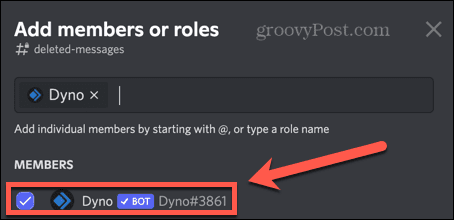
- Klik Stvori kanal za dodavanje vašeg novog kanala na vaš poslužitelj.
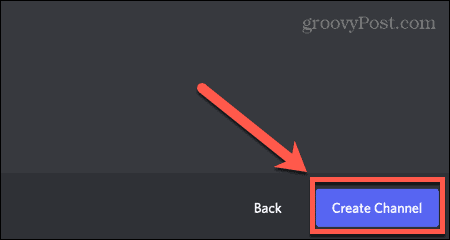
- Vratite se na web stranicu Dyno i kliknite Upravljanje poslužiteljima.
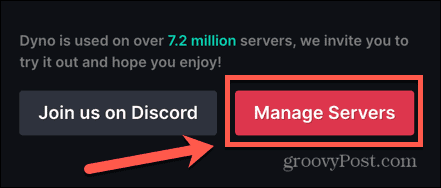
- Odaberite odgovarajući poslužitelj i kliknite malu ikona strelice pored Moduli.
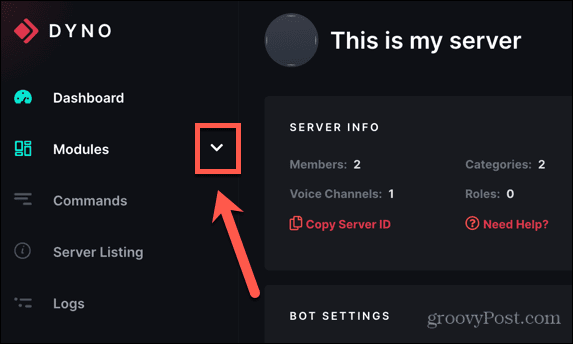
- Odaberi Dnevnik radnji.
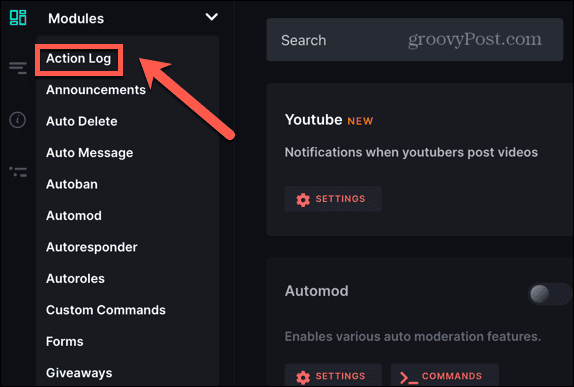
- Postavi Dnevnik kanala na kanal koji ste upravo stvorili u Discordu.
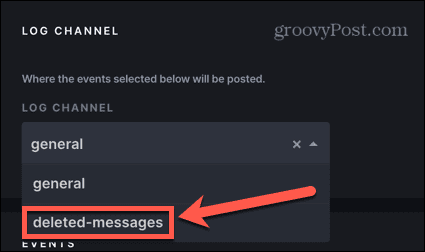
- Pomaknite se prema dolje do Događaji poruka i provjerite Brisanje poruke, Brisanje slike, i Skupno brisanje poruka.
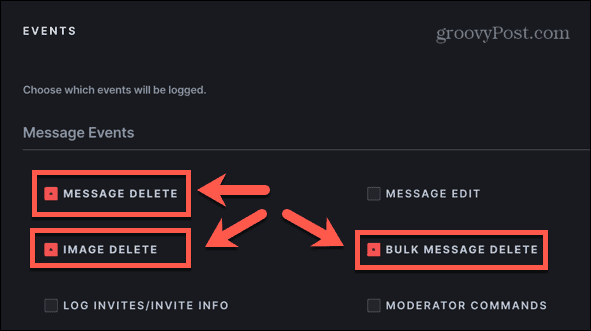
Sada kada je vaš zapisnik radnji postavljen, svaki put kada se poruka izbriše s vašeg poslužitelja primit ćete poruku na svom privatnom kanalu. To će uključivati sadržaj izbrisane poruke.
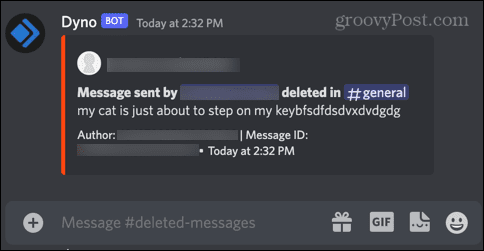
Isto vrijedi i za izbrisane slike.
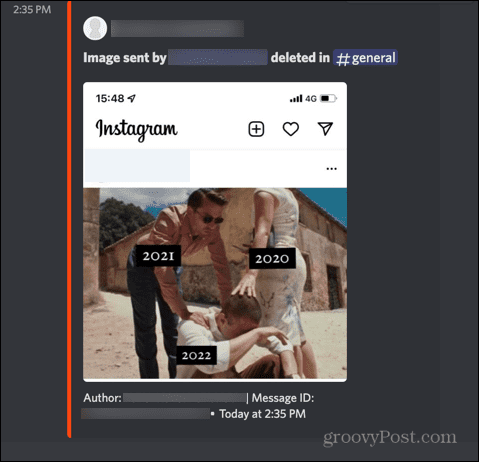
Preuzmite kontrolu nad moderiranjem Discorda
Ako znate kako vidjeti izbrisane poruke na Discordu, lakše ćete moderirati svoj poslužitelj i uklonite ljude koji krše pravila—čak i ako izbrišu svoje poruke kako bi pokušali prikriti svoje staze. Upamtite da time možda kršite uvjete usluge Discord.
Ako pokrećete Discord poslužitelj, postoji mnogo drugih korisnih trikova koje biste trebali znati. Možeš naučiti kako znati je li vas netko blokirao na Discordu ili kako izvesti Discord chat poruke.
Ako su izbrisane poruke koje pronađete spam ili uznemiravanje, možda biste također željeli znati kako prijaviti nekoga na Discord.
Kako pronaći ključ proizvoda za Windows 11
Ako trebate prenijeti ključ proizvoda za Windows 11 ili vam je samo potreban za čistu instalaciju OS-a,...
Kako očistiti Google Chrome predmemoriju, kolačiće i povijest pregledavanja
Chrome izvrsno pohranjuje vašu povijest pregledavanja, predmemoriju i kolačiće za optimizaciju rada vašeg preglednika na mreži. Njen način...
Usklađivanje cijena u trgovini: Kako doći do online cijena dok kupujete u trgovini
Kupnja u trgovini ne znači da morate platiti više cijene. Zahvaljujući jamstvu usklađenosti cijena, možete ostvariti online popuste dok kupujete u...



